コロナ禍で、リモートワークがあたりまえとなってきました。
私としては、無駄に時間をかけていた通勤時間を削減することができ、自粛中ながらも理想に近い働き方を実現できていると感じています。
一方で皆さんの自宅では、働く環境は整っているでしょうか?
会社から支給されたノートPC1台で、自宅からリモートでお仕事をされていたりしないでしょうか?
世の中には在宅勤務手当を支給し、自宅での業務環境整備を推奨する会社もあるようですが、まだその恩恵を得られていない方も多いのではないかと思います。
私もデュアルモニターを購入するのはもう少し先の話になりそうです。
今日はそのような方に、1画面だけでも業務効率化を行うことができる、裏技的なショートカット集をお伝えしたいと思います!
※この記事はWindows利用者向けの記事となっていますのでご注意ください。
ウィンドウを全て最小化する
1画面しか使っていないときに問題になるのは、開きすぎて見づらくなったウィンドウの処理です。
ブラウザを始めとして、メーラーやエクスプローラのウィンドウを何重にも開いていないでしょうか?
デスクトップ画面を見たいと思っても、すべてのウィンドウを一つ一つ閉じていったのでは時間がかかりすぎます。
そのようなときに強力なのが、開いているウィンドウすべてを一度に最小化するショートカットです。
ショートカットキー
「ウィンドウズボタン + m」
①下のような状態で全てのウィンドウをそれぞれ閉じたり、最小化するのは面倒です。ここで「ウィンドウズボタン + m」を押してください。
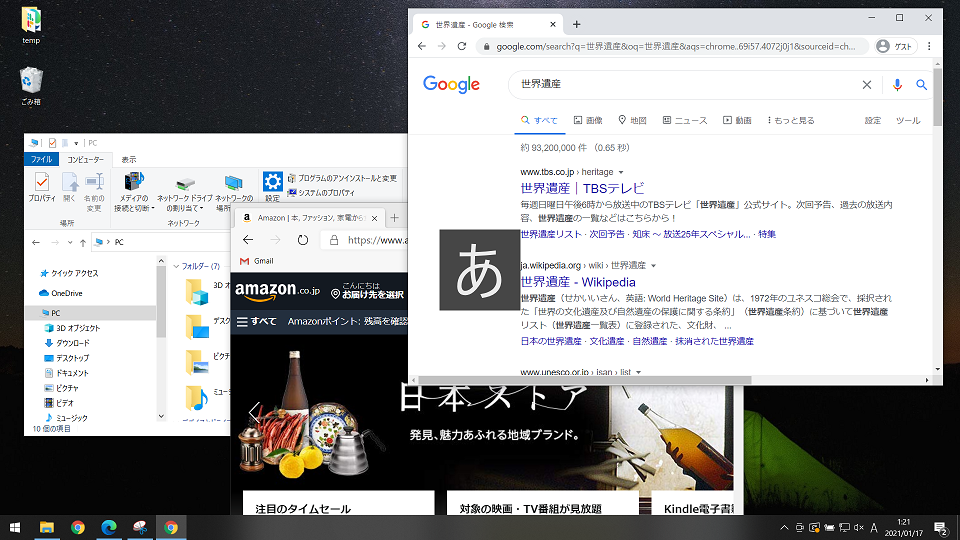
②なんと一瞬でデスクトップ画面が出てきました。気持ちがいいです。
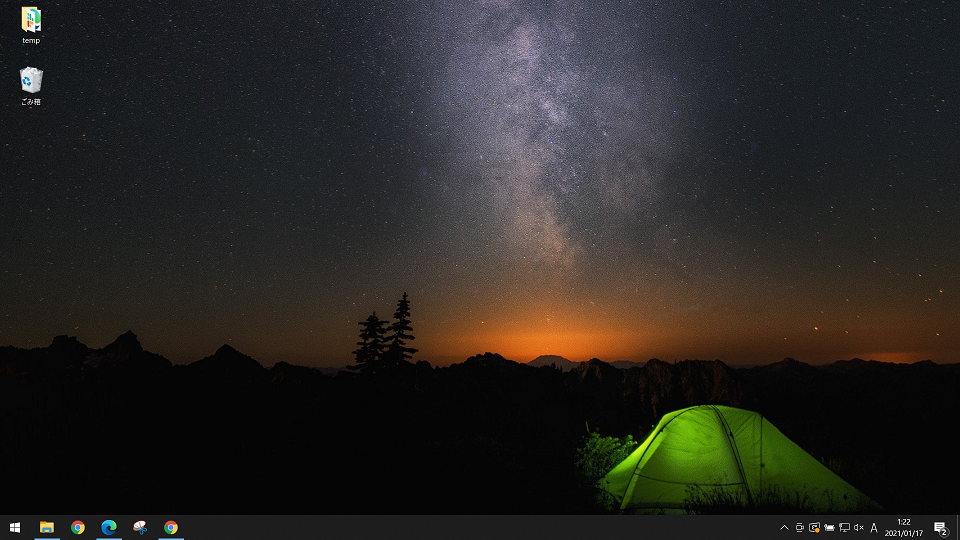
ウィンドウを左右に配置し、擬似的に2画面にする
憧れのデュアルディスプレイですが、実現するためには先立つものがありますね。
そんな方は、次のショートカットキーを覚えて、擬似的に2画面を作り出す方法をお教えします。
ショートカットキー
「ウィンドウズボタン + ←/→」※←とは、キーボード右下によくある矢印ボタンのことです。
①右に配置したいウィンドウをアクティブにします。このときに「ウィンドウズボタン + →」を押します。
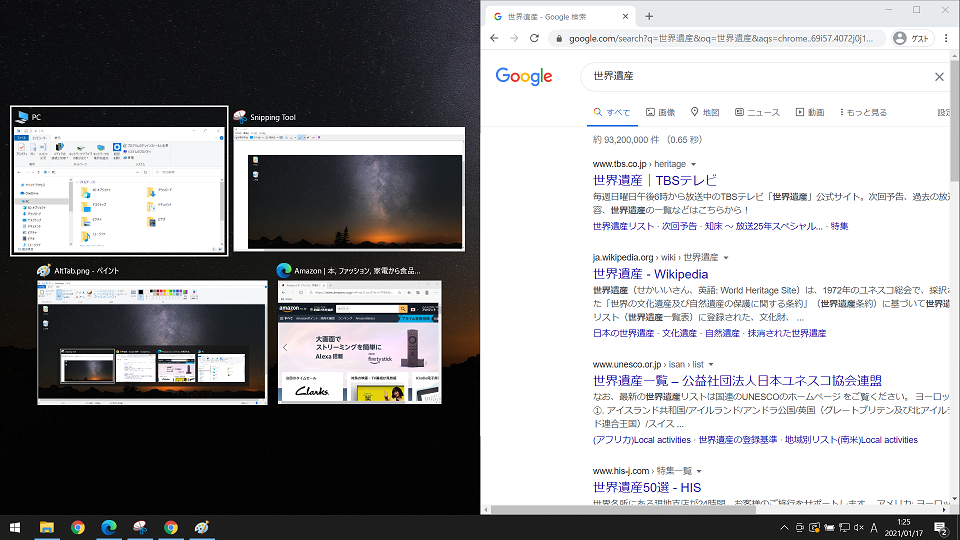
②ぴったりきれいに右半分にウィンドウが収まります。この時左半分のウィンドウを選択してあげると、擬似的に2画面ができてしまいます。※左ウィンドウは「ウィンドウズボタン + ←」で設定してもOKです。
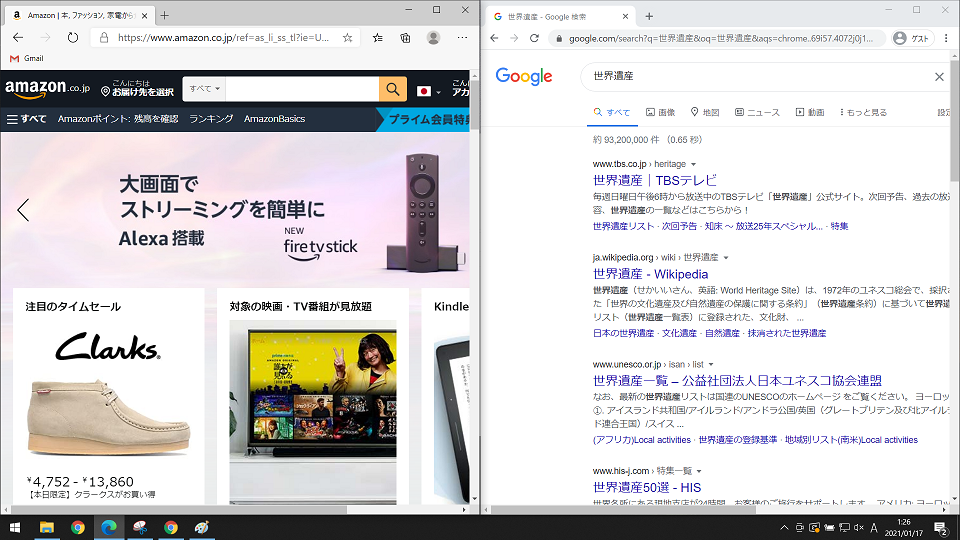
真ん中の境界線にマウスカーソルを持っていきドラック&ドロップすることで左右の大きさを調節することもできます!
開いているウィンドウ一覧を確認し、素早く切り替える
最後に多くのウィンドウを開いているときに、各ウィンドウのサムネイルを見ながら素早く切り替えたいときのショートカットです。
ショートカットキー
「Alt + Tab」
①アクティブにしたいウィンドウを切り替えたいときに「Alt + Tab」を押します。小さいサムネイルの一覧が出てきます。
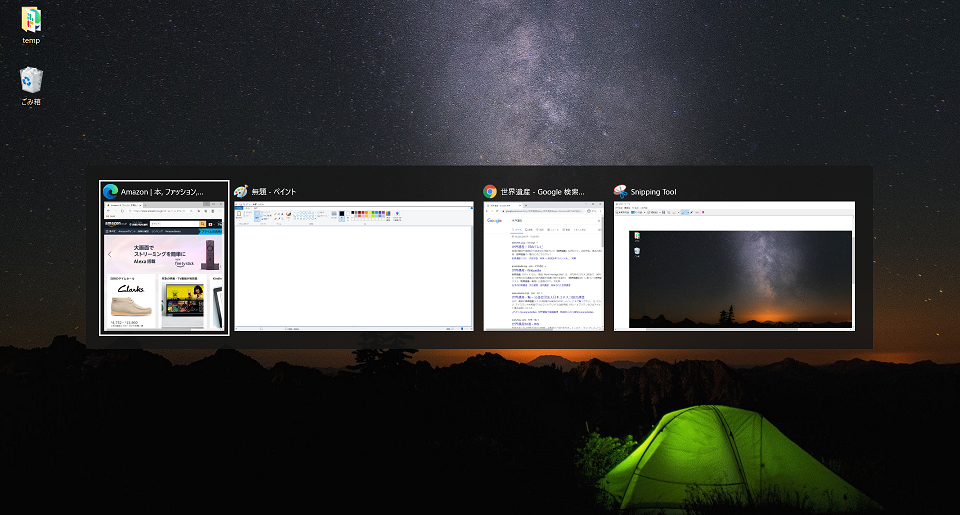
②Altを押したままの状態で、Tabを押すごとに選択する画面が切り替わります。切り替えはマウスいらずです。
まとめ
次の3つのショートカットをご紹介しました。
- ウィンドウをすべて最小化する→「ウィンドウズボタン+m」
- ウィンドウを左右に配置し、擬似的に2画面にする→「ウィンドウズボタン+←/→」
- 開いているウィンドウ一覧を確認し、素早く切り替える→「Alt + Tab」
これらショートカットを覚えれば、今後の自宅での勤務も怖いものなしですね。
快適な在宅勤務を実現していきましょう!
コメント